Hoy quiero hablarte de la versión comercial de un plugin que es una maravilla para hacer copias de seguridad, de un plugin que te permite clonar WordPress con una facilidad que no he visto antes.
Te hablo de la versión comercial de Duplicator, Duplicator Pro.
Actualización Septiembre 2018: En estos momentos hay en el mercado dos herramientas que rivalizan en facilitadad de uso. WP Staging y All In One WP Migration.
Recientemente los desarrolladores de este fantástico plugin me enviaron un correo electrónico comentando que tenían lista una nueva versión comercial con soporte para almacenar copias de seguridad en Google Drive, funcionalidad que hacía poco habían incorporado.
Este correo nos lo enviaron a todos los que estamos dados de alta en su lista de desarrollo lo que tiene la ventaja de que si te animas a probarla te proporcionan una copia del plugin para hacer pruebas y si detectas algún problema, se lo haces saber para que lo revisen.
Para ellos es un modo de probar el plugin.
Tras conseguir una copia decidí probarlo haciendo un backup de mi blog sin restringir ningun archivo ni carpeta y del tirón, subirlo todo a mi cuenta de Google Drive.
Para ponerte en escena, mi blog ahora mismo ocupa 1 giga de espacio en disco (archivos y carpetas) a lo que hay que sumarle una base de datos de 50 megas.
Con esta prueba, mataba dos pájaros de un tiro.
Yo salía de dudas sobre si mi hosting compartido en SiteGround bloquearía el plugin cuando se pusiera en marcha (con el plugin BackWPup tuve problemas) y comprobaría que tal funciona la versión comercial subiendo archivos a Google Drive.
El resultado de este experimento me dejó bastante sorprendido porque funcionó todo a la primera sin ningún tipo de problemas.
El proceso de comprimir 1 giga en un archivo zip, proceso que realiza éste plugin y unos cuantos de este tipo, es un proceso que hace uso intensivo del recurso de CPU del servidor, por lo que, tu hosting puede bloquear dicho proceso si detecta que se está abusando de este recurso.
No fue el caso por lo que hasta aquí todo transcurrió satisfactoriamente.
Te digo más, también me sorprendió el tiempo empleado. Escasos minutos, ¡que maravílla! Me quedé pensando, ahora es cuando tiene que fallar al subir el archivo a Google Drive…. ¡Pues no! querido lector, no fallo la subida a Google Drive, también fue un éxito.
Si ya hago uso intensivo de Duplicator, viendo este comportamiento considero que es un plugin que no debe faltar en tu kit de herramientas. No importa el tamaño de tu web, con este plugin, todo son ventajas.
Más información de Duplicator Pro
No te quiero dejar sin contarte algunos detalles de los distintos meús de configuración para que te hagas una idea más precisa vaya. ¡Vamos allá!
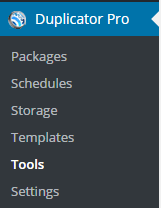
En el menú de WordPress te encontrarás con un acceso que indica Duplicator Pro y debajo verás estos submenús:
- 1. Packages
- 2. Schedules
- 3. Storage
- 4. Templates
- 5. Tools
- 6. Settings
Packages
Respecto al menu que te da acceso a «los paquetes o packages» fíjate en los puntos que te señalo.
- Puedes ver información relativa a las columnas con los detalles, el origen, la fecha de creación tamaño y nombre de paquete.
- Desde esta parte puedes descargarte el archivo installer y el archivo zip que contiene todas las carpetas y archivos de tu copia. El tercer icono tte indica que la copia es externa o que la copia es externa (fuera de tu hosting) o local (en tu propio hosting).
- Información detallada del tamaño total de tus copias
- Observa el tamaño de la copia.
Schedules
Una funcionalidad que no tienes disponible en la versión gratuita de Duplicator es esta, la funcionalidad «Schedules» que te permite programar tus copias para automatizarlas. Otros plugins vienen con ella de serie pero vaya, que los chicos de «snapcreek» han decidido incluirla como funcionalidad de pago.
En los siguientes puntos tienes todos los detalles relevantes:
- Introduce el nombre para tu programación. Por ejemplo: copia semanal
- Paquete plantilla. Si previamente te has creado un paquete plantilla, ahora puedes seleccionarlo
- Elige el almacen donde quieres guardar tu copia. Local, en Google Drive, en DropBox o vía FTP
- Elegimos Google Drive
- ¿Qué frecuencia le damos? Semanal
- ¿Qué días? Lunes
- ¿A qué hora empezamos?
- Deja activa esta programación
Storage
El acceso directo al almacenamiento te permite configurar previamente las cuentas donde almacenaras las copias. Añades una como te indico en el punto (3) y la configuras. En el momento de escribir este artículo dispones de soporte para almacenar en DropBox y Google Drive aparte de FTP.
Al hacer clic sobre «Add new» tal y como te indico en el punto 3 de la imagen anterior te encuentras con esta ventana con distintas opciones de configuración. Completa los campos con las opciones relevantes para ti y listo.
Templates
Las plantillas o templates hacen referencia a la posibilidad de pre-configurarte opciones de copias, esto es, quiero una plantilla que sólo consista en copiar los archivos y quiero una segunda plantilla que sólo consista en copiar la base de datos y así con todas las que necesites en cada escenario.
Dale un nombre a tu plantilla (1) configura de que se va a componer (2) (3) y listo. Una buena idea sería disponer de una plantilla para archivos y otra para la base de datos, como te he comentado antes.
Tools
En el acceso directo Tools te encontrarás con tres pestañas (1) que hacen referencia a todo el registro de actividad «Logging» al diagnóstico, esto es, una página completa con detalles sobre tu servidor y «Support» que te facilita información para contactar con los desarrolladores.
En el punto (2) tienes la relación de logs guardado, en concreto el valor 20 indica que tendrás registros de los ultimos 20. En concreto tengo solo 4.
Settings
Por ultimo, el acceso directo a la configuración o Settings. Desde este enlace acceder al menu de configuración del plugin. A priori, en mis pruebas lo he dejado todo tal cual viene por defecto. Te adelanto que no ha sido necesario modificar ningún valor para conseguir los resultados que te he comentado antes. Tengo en cuenta.
Y tu, ¿has probado el plugin Duplicator Pro? ¿Tienes algún WordPress que ocupe decenas de gigas de espacio en disco? Te invito a que me lo cuentes en los comentarios.
¡Hasta el próximo artículo!
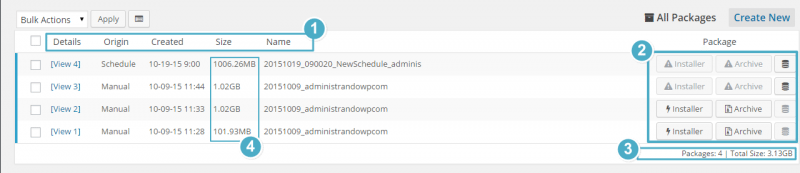
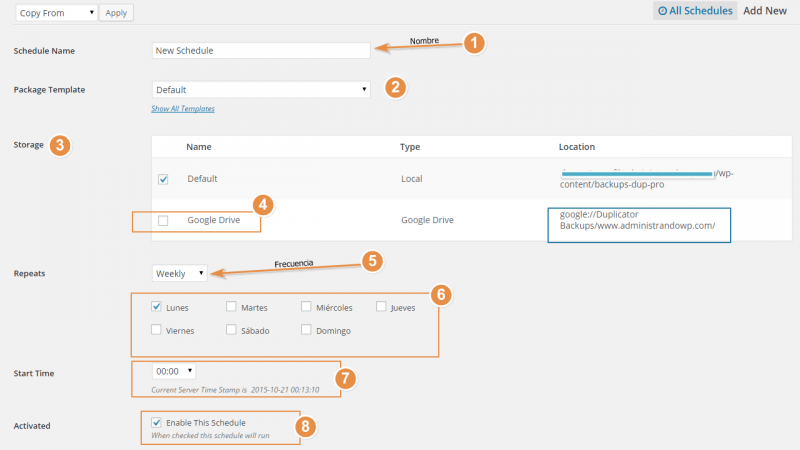
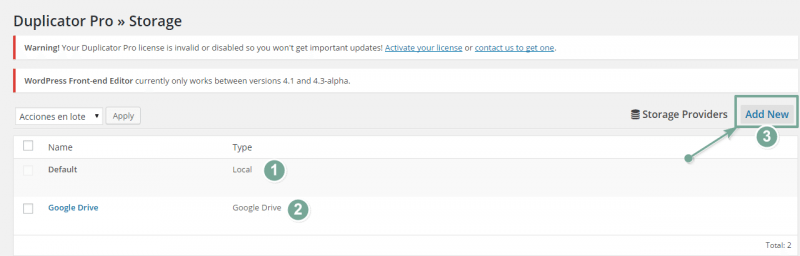
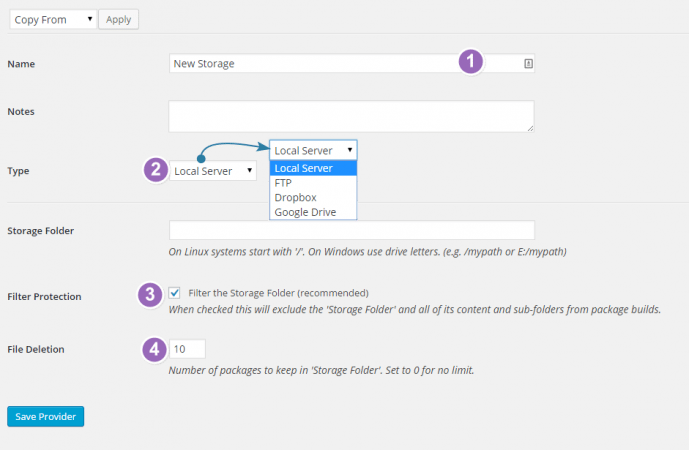
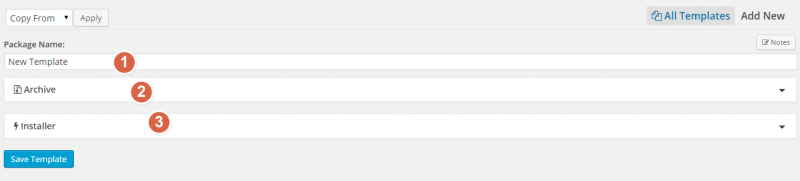
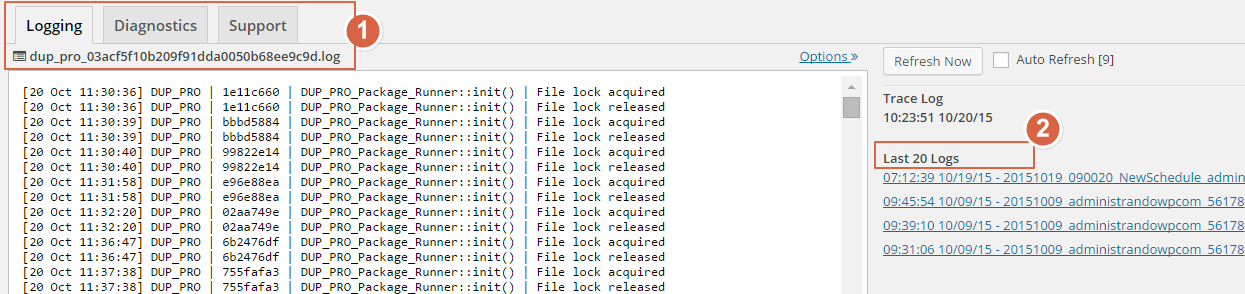
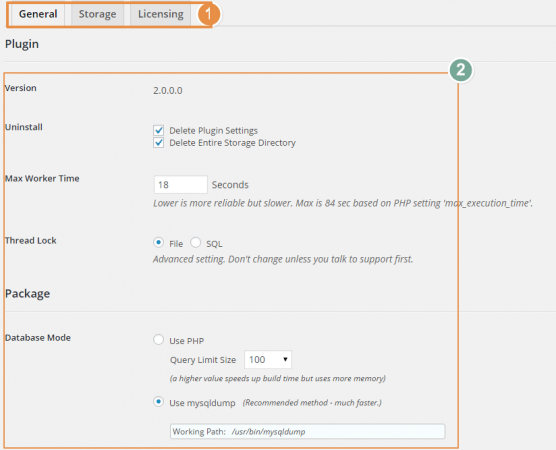
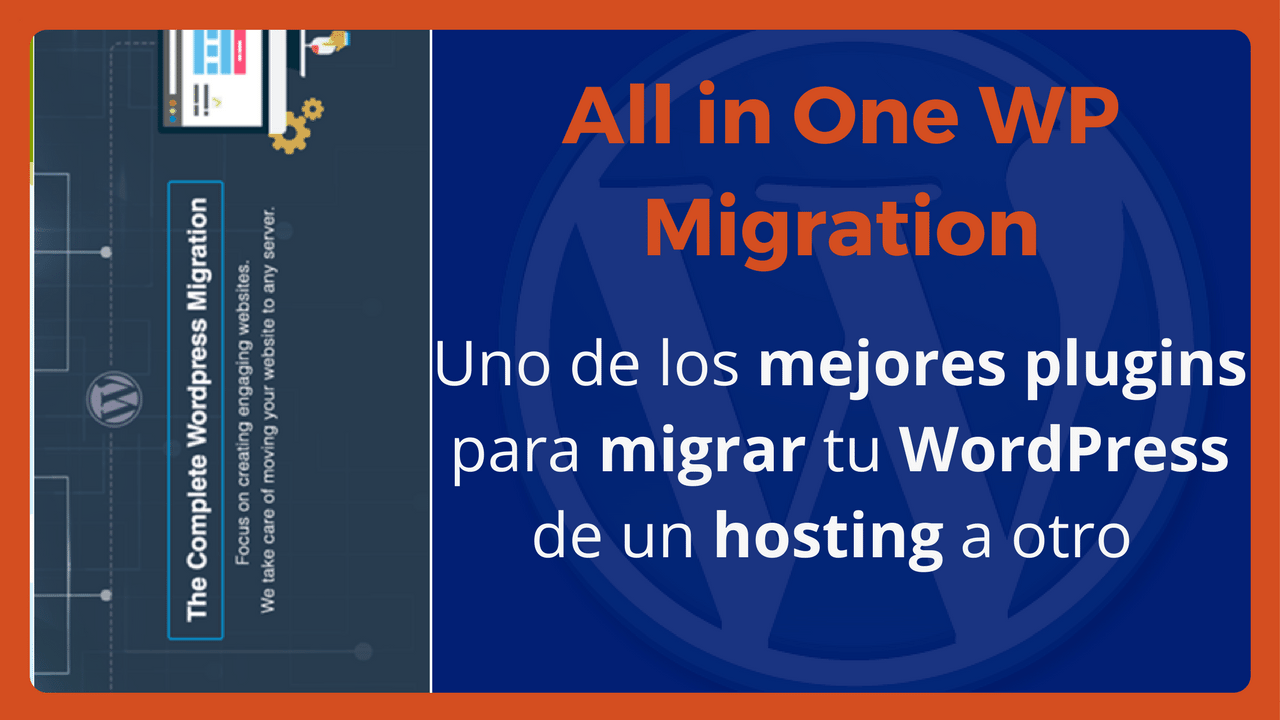

Hola Paul, interesante el plugin Duplicator, pero use la versión free y no me permite cargar los plugin q pesan más de 3 megas. Una consulta, la versión Pro, si lo puede hacer?
Saludos.
No conocía este plugin. Si me facilitas una copia lo probare yo también, pero tiene muy buena pinta.
Saludos